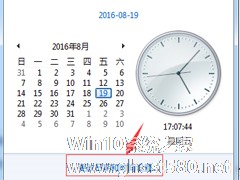-
Win7系统设置电脑时间同步的方法
- 时间:2024-05-17 19:52:15
大家好,今天Win10系统之家小编给大家分享「Win7系统设置电脑时间同步的方法」的知识,如果能碰巧解决你现在面临的问题,记得收藏本站或分享给你的好友们哟~,现在开始吧!
最近有Win7系统用户反映,电脑的时间总是走着走着就不准确了,每次电脑的时间已经到下班时间了,公司的打卡机却还没到时间,由此,给用户带来了许多麻烦。但其实,我们是可以为自己的电脑时间设置自动同步互联网的。下面,小编就来教教大家Win7系统下设置电脑时间同步的方法。
方法步骤
1.用鼠标单击电脑右下角时间显示处。

2.选择“更改日期和时间设置”。

3.选择“Internet时间”。

4.单击“更改设置”。

5.勾选“与Interner时间服务器同步” 然后选择服务器地址后,单击“立即更新”。

6.时间更新成功,单击“确定”即可。以后时间会更加网络时间自动校准,如发现电脑不自动更新,请查看电脑是否禁止了服务,如禁止了,选取启用后,电脑下次启动后会自动更新。

以上就是小编教给大家的Win7系统下设置电脑时间同步的方法,按照以上操作设置后,电脑时间就不会越走越不准确了。
以上就是关于「Win7系统设置电脑时间同步的方法」的全部内容,本文讲解到这里啦,希望对大家有所帮助。如果你还想了解更多这方面的信息,记得收藏关注本站~
【♀本文来②源Win10系统之家wWw.ghoST580.neT,未经同意不得转载!】
相关文章
-

最近有Win7系统用户反映,电脑的时间总是走着走着就不准确了,每次电脑的时间已经到下班时间了,公司的打卡机却还没到时间,由此,给用户带来了许多麻烦。但其实,我们是可以为自己的电脑时间设置自动同步互联网的。下面,小编就来教教大家Win7系统下设置电脑时间同步的方法。
方法步骤
1.用鼠标单击电脑右下角时间显示处。
2.选择“更改日期和时间设置”。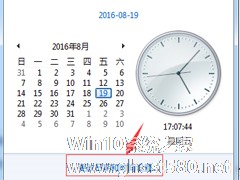
通常电脑刚买来的时候时间就已经自动调准确,很少会出现时间不准的情况。但最近有Win7系统用户反映,其电脑显示的时间不准确,不知道要如何重新设置电脑时间,如何网络同步,下面小编就给大家介绍下Win7电脑时间不准的解决方法。
方法一:手动设置
1、鼠标点击开始菜单右下角时钟文字,点击更改日期和时间设置。。。
2、点击更改时间和日期按钮。
3...
Win7系统怎么设置电脑自动关机?Win7电脑定时自动关机设置方法教学
Win7系统怎么设置电脑自动关机?我们在使用电脑的时候,有的时候需要去进行电脑的自动关机设置。比如我们正在下载一些大文件,但是下载完成需要一段时间。如果你刚好有事情需要出门的话,那么这个时候就可以设置定时自动...
Win7系统如何将任务栏窗口设置平铺?Win7任务栏窗口平铺的设置方法
在使用Win7系统的时候,因工作需要,要打开大量文件,而同一程序的文件会默认叠加在一起,这样查找起来非常不方便,那么要如何将打开的窗口不叠加起来,设置平铺呢?其实很简单,只需更改任务栏设置即可。下面小编就给大家带来Win7系统如何将任务栏窗口设置平铺的方法。
详细如下:
1、在任务栏右键点击,在菜单栏中选择属性;
2、打开任务栏和开始菜单属性窗口;...
- Win7教程
-
-
操作系统排行榜
更多>> -
- Ghost Win8.1 64位 老机精简专业版 V2023.02
- 【老机专用】Ghost Win8 32位 免费精简版 V2022.01
- 【致敬经典】Ghost Windows8 64位 免激活正式版 V2021.08
- 微软Windows8.1 32位专业版免激活 V2023.05
- Windows11 22H2 (22621.1778) X64 游戏美化版 V2023.06
- Windows11 22H2 (22621.1778) X64 专业精简版 V2023.06
- 笔记本专用 Ghost Win10 64位 专业激活版(适用各种品牌) V2022.08
- GHOST WIN8 X86 稳定专业版(免激活)V2022.07
- Windows8.1 64位 免费激活镜像文件 V2022.07
- Windows 8.1 64位 极速纯净版系统 V2022
-
Win7教程排行榜
更多>>
- 热门标签
-